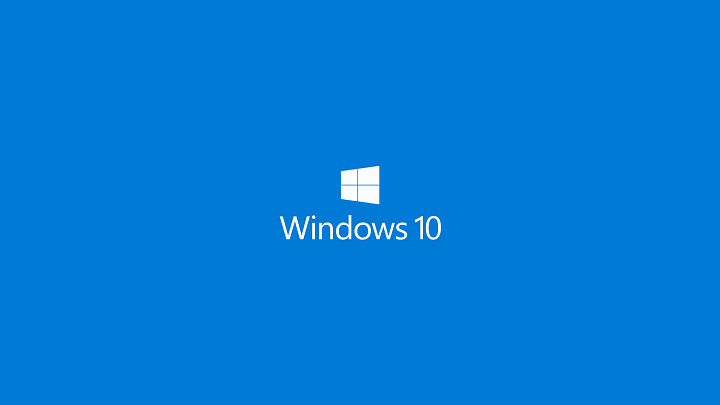
Perangkat lunak ini akan menjaga driver Anda tetap aktif dan berjalan, sehingga menjaga Anda tetap aman dari kesalahan umum komputer dan kegagalan perangkat keras. Periksa semua driver Anda sekarang dalam 3 langkah mudah:
- Unduh DriverFix (file unduhan terverifikasi).
- Klik Mulai Pindai untuk menemukan semua driver yang bermasalah.
- Klik Perbarui Driver untuk mendapatkan versi baru dan menghindari kegagalan fungsi sistem.
- DriverFix telah diunduh oleh 0 pembaca bulan ini.
Jika Anda memiliki dua atau lebih komputer, Anda dapat menggunakan Homegroup untuk menghubungkan mereka untuk berbagi file di antara mereka. Ini adalah fitur hebat, tetapi terkadang Anda harus berhenti dan menonaktifkan file sharing antara PC di jaringan Anda.
Untuk melakukan itu, Anda perlu menghapus Homegroup, dan hari ini kami akan menunjukkan cara melakukannya di Windows 10.
Bagaimana cara menghapus Homegroup di Windows 10?
Homegroup adalah fitur yang pertama kali diperkenalkan di Windows 7. Karena kesederhanaan fitur ini, fitur ini tetap menjadi bagian dari semua versi Windows yang akan datang. Homegroup memungkinkan Anda untuk dengan mudah berbagi file antar PC di jaringan rumah Anda.
Anda tidak perlu memasukkan apa pun kata sandi, dan yang harus Anda lakukan hanyalah bergabung dengan Homegroup dan Anda akan dapat berbagi file secara instan. Seperti yang Anda lihat, ini adalah fitur hebat, tetapi terkadang pengguna ingin menghapus Homegroup dan menghentikan berbagi file.
Solusi 1 – Tinggalkan Homegroup dan nonaktifkan layanannya
Membuat Homegroup cukup sederhana, tetapi menghapusnya juga sederhana. Untuk melakukan itu, Anda hanya perlu masuk ke pengaturan HomeGroup dan memilih opsi untuk menghapus Homegroup. Untuk melakukannya, ikuti langkah-langkah berikut:
- tekan Tombol Windows + S dan masuk grup rumah. Memilih Grup rumah dari daftar hasil.
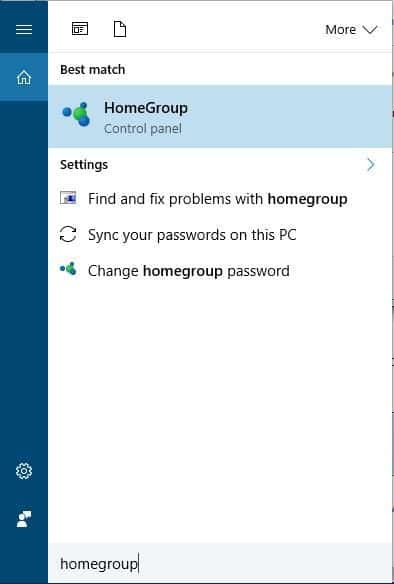
- Kapan Grup rumah jendela terbuka, gulir ke bawah ke Tindakan homegroup lainnya bagian dan klik Keluar dari grup rumah pilihan.
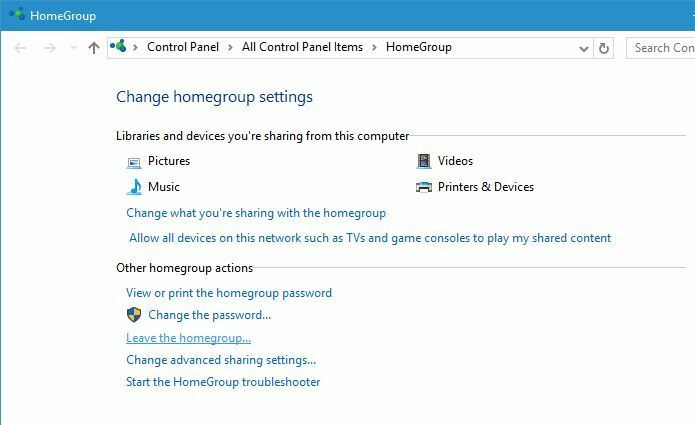
- Anda akan melihat tiga opsi yang tersedia. Memilih Keluar dari grup rumah pilihan untuk meninggalkan Homegroup.

- Tunggu beberapa detik saat Anda meninggalkan Homegroup.
Meninggalkan Homegroup itu sederhana, tetapi bahkan jika Anda meninggalkannya, Anda akan tetap memiliki ikon Homegroup yang tersedia di Panel Navigasi di File Explorer. Ini bukan masalah besar, tetapi jika Anda ingin menghapusnya, Anda dapat melakukannya dengan mengikuti langkah-langkah berikut:
- tekan Tombol Windows + R dan masuk services.msc. tekan Memasukkan atau klik baik.
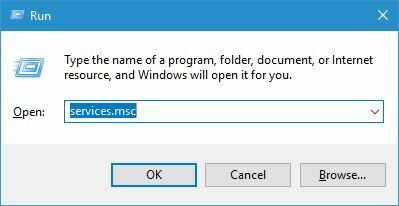
- Kapan Jasa jendela terbuka, temukan BerandaGrup Pendengar dan klik dua kali untuk membuka propertinya.
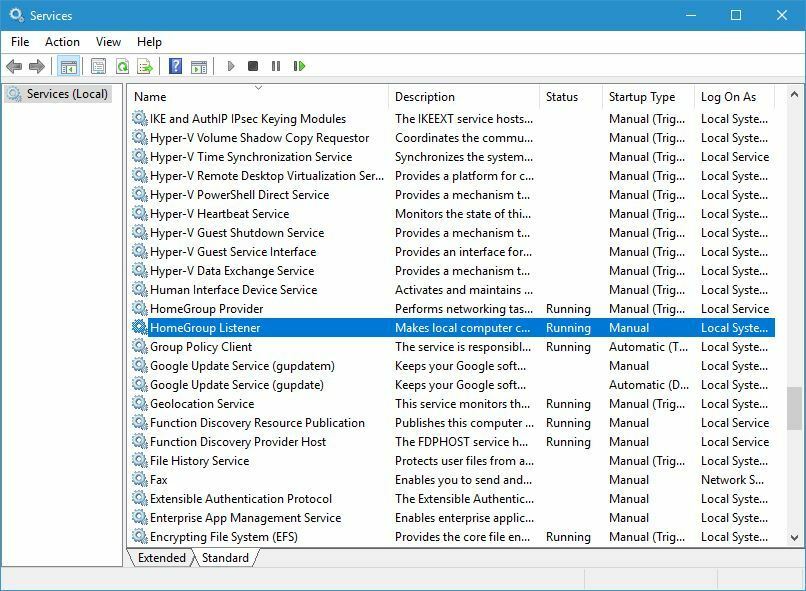
- Mengatur Jenis startup untuk Dengan disabilitas dan klik Berhenti tombol untuk menghentikan layanan.
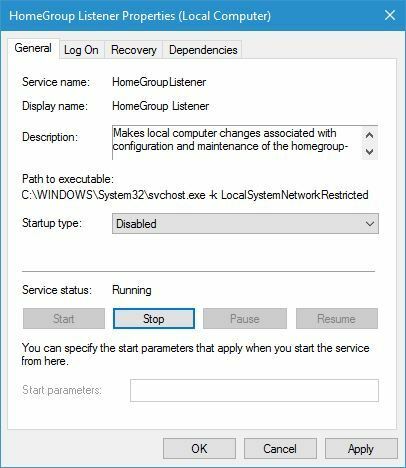
- Klik Menerapkan dan baik untuk menyimpan perubahan. Ulangi langkah yang sama untuk Penyedia Grup Rumah layanan.
Setelah menonaktifkan layanan HomeGroup, ikon Homegroup akan hilang sepenuhnya dari Panel Navigasi.
Solusi 2 – Gunakan Peninjau Suntingan Registri
Jika Anda ingin menghapus ikon Homegroup dari Panel Navigasi, Anda dapat melakukannya dengan menggunakan Editor Registri. Kami harus memperingatkan Anda bahwa Registry Editor adalah alat yang ampuh, dan jika Anda tidak hati-hati, Anda dapat menyebabkan masalah stabilitas dengan instalasi Windows 10 Anda.
Jika Anda memutuskan untuk menggunakan metode ini, mungkin ide yang baik untuk mengekspor registri Anda dan gunakan sebagai cadangan jika ada yang tidak beres. Untuk mengedit registri Anda, lakukan hal berikut:
- tekan Tombol Windows + R dan masuk regedit. Klik baik atau tekan Memasukkan.
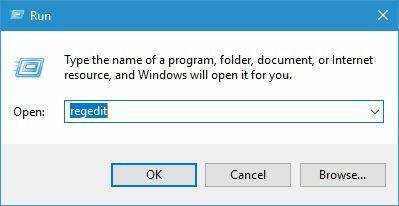
- Kapan Editor Registri terbuka, navigasikan ke
HKEY_CURRENT_USER\Software\Classes\CLSID{B4FB3F98-C1EA-428d-A78A-D1F5659CBA93}tombol di panel kiri. - Di panel kanan temukan Sistem. IsPinnedToNameSpaceTree DWORD dan ubah nilainya menjadi 0.
- Setelah itu, tutup Registry Editor dan periksa apakah ikon Homegroup dihapus.
Jika Anda memiliki ikon Homegroup yang muncul di Desktop Anda, Anda juga dapat menghapusnya dengan menggunakan Editor Registri. Untuk melakukannya, cukup ikuti langkah-langkah ini:
- Navigasikan ke
HKEY_CURRENT_USER\SOFTWARE\Microsoft\Windows\CurrentVersion\Explorer\HideDesktopIcons\New\StartPaneltombol di panel kiri. - Di panel kanan pilih {B4FB3F98-C1EA-428d-A78A-D1F5659CBA93} DWORD dan ubah nilainya menjadi 1.
- Menutup Editor Registri dan periksa apakah ikon Homegroup dihapus dari Desktop Anda.
Jika Anda tidak dapat mengedit registri Windows 10 Anda, baca inipanduan praktis dan menemukan solusi tercepat untuk masalah ini.
Tidak dapat mengakses Registry Editor? Hal-hal tidak menakutkan seperti yang terlihat. Lihat panduan ini dan selesaikan masalah dengan cepat.
Solusi 3 – Hapus konten folder PeerNetworking
Jika Anda kesulitan menghapus Homegroup, Anda dapat dengan mudah menghapusnya secara manual hanya dengan menghapus isi folder PeerNetworking. Untuk melakukannya, Anda harus mengikuti langkah-langkah berikut:
- Navigasi ke
C: WindowsServiceProfilesLocalServiceAppDataRoamingPeerNetworkingmap. Ingatlah bahwa folder tertentu akan disembunyikan, jadi Anda harus mengungkapkannya. Untuk melakukannya, cukup klik Melihat tab dan pastikan itu Item tersembunyi opsi dicentang.
- Setelah Anda membuka Jaringan Rekan folder, hapus semua file darinya. Untuk mengakses folder ini, Anda perlu hak administrator administrator, jadi ingatlah itu.
- Restart PC Anda dan coba keluar dari Homegroup lagi.
Agar solusi ini bekerja, beberapa pengguna menyarankan untuk menghapus isi folder PeerNetworking di semua PC yang terhubung ke Homegroup.
Setelah melakukan langkah-langkah ini di semua komputer di jaringan rumah Anda, Anda akan dapat menghapus Homegroup tanpa masalah.
Jika Anda tidak dapat menghapus konten folder PeerNetworking, lihat ini panduan yang bermanfaat yang akan membantu Anda melakukannya dengan mudah.
Solusi 4 – Matikan semua PC yang terhubung ke Homegroup
Beberapa pengguna melaporkan bahwa mereka dapat menghapus Homegroup hanya dengan mematikan semua PC yang terhubung ke Homegroup. Jika tidak ada PC yang terhubung ke Homegroup, Homegroup akan hilang, jadi pastikan untuk mencoba solusi ini.
Ingat, Anda harus mematikan semua komputer di jaringan rumah dan biarkan semuanya dimatikan pada saat yang bersamaan. Setelah melakukannya, Anda harus dapat menghapus Homegroup.
Beberapa pengguna juga menyarankan untuk membuat Homegroup baru di PC yang berbeda saat semua PC lain dimatikan, jadi pastikan untuk mencobanya juga.
Solusi 5 – Gunakan alat DISM
Jika Anda memiliki masalah dengan menghapus Homegroups, itu mungkin disebabkan oleh instalasi Windows 10 yang rusak. Untuk memperbaiki masalah ini, Anda disarankan untuk menjalankan alat DISM dan memindai PC Anda dengannya.
Pengguna melaporkan bahwa Anda harus menggunakan alat DISM setelah Anda menghapus konten dari folder PeerNetworking. Untuk informasi lebih lanjut tentang cara menghapus file-file itu, pastikan untuk memeriksa Solusi 3.
Untuk melakukan pemindaian DISM pada PC Anda, Anda perlu melakukan hal berikut:
- Buka Prompt Perintah sebagai administrator. Anda dapat melakukannya dengan menekan Tombol Windows + X dan memilih Prompt Perintah (Admin) dari menu.
- Kapan Prompt Perintah terbuka, masukkan perintah berikut:
- DISM.exe /Online /Cleanup-image /Scanhealth
- DISM.exe /Online /Cleanup-image /Restorehealth
- keluar
- Tunggu dengan sabar sementara setiap perintah selesai. Proses ini dapat memakan waktu cukup lama, jadi pastikan untuk tidak mengganggunya.
Setelah proses selesai, Homegroup harus dihapus dan Anda dapat membuat yang baru.
Jika Anda mengalami kesulitan mengakses Command Prompt sebagai admin, maka Anda sebaiknya melihat lebih dekatpanduan ini.
Tampaknya semuanya hilang ketika DISM gagal di Windows? Lihat panduan cepat ini dan singkirkan kekhawatiran.
Solusi 6 – Cari Homegroup di drive C Anda
Beberapa pengguna melaporkan bahwa mereka dapat menghapus Homegroup di PC mereka hanya dengan mencari Homegroup. Untuk melakukannya, ikuti langkah-langkah berikut:
- Buka Penjelajah Berkas dan navigasikan ke C mendorong.
- Saat drive C terbuka, masukkan grup rumah di kolom pencarian di pojok kanan atas.
- Tunggu hingga proses pencarian selesai.
- Pencarian untuk Grup rumah atau 08 – Grup Rumah jalan pintas. Buka salah satu pintasan ini.
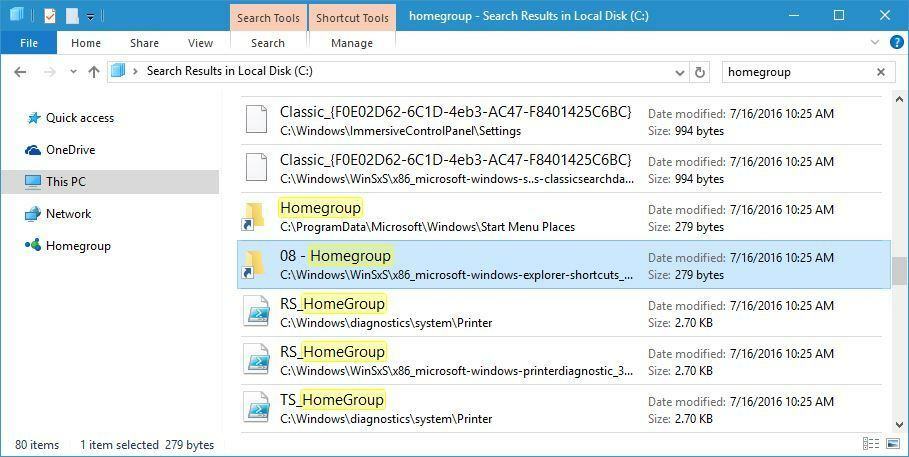
- Anda harus melihat Grup rumah saat ini tidak tersedia pesan. Klik Hapus Grup Berandadari homegroup.
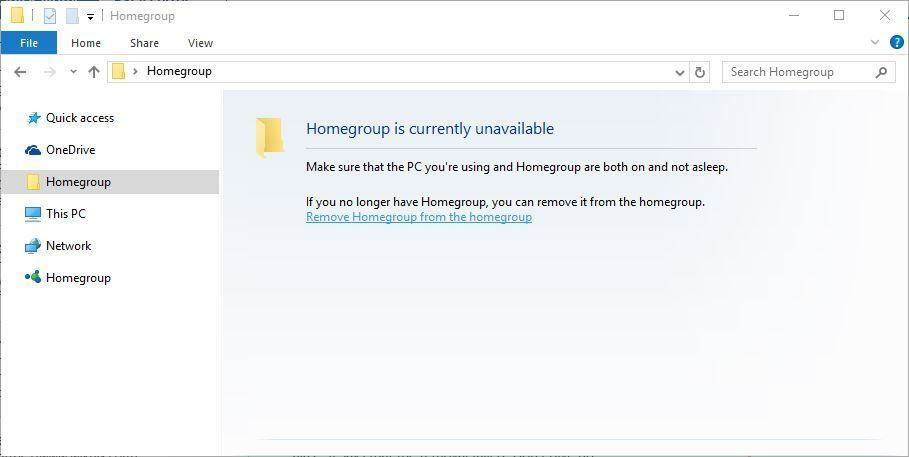
- Tunggu sementara Grup rumah dihapus.
Homegroup Anda sekarang harus dihapus. Beberapa pengguna melaporkan bahwa mereka mendapat pesan yang mengatakan bahwa proses penghapusan gagal, tetapi meskipun pesan Homegroup berhasil dihapus.
File Explorer lambat? Lihatlah panduan sederhana ini untuk membuatnya lebih cepat!
Solusi 7 – Ubah pengaturan lanjutan Homegroup
Menurut pengguna, Anda dapat menghentikan komputer agar tidak bergabung dengan Homegroup secara otomatis hanya dengan mengubah pengaturan Homegroup.
Secara default, Homegroups tidak mengharuskan Anda memasukkan kata sandi untuk bergabung dengan mereka, dan semua PC di jaringan rumah Anda akan secara otomatis bergabung dengan Homegroup.
Ini bukan sesuatu yang diinginkan pengguna, dan jika Anda ingin menghapus Homegroup dari PC Anda, Anda perlu melakukan hal berikut:
- Buka Grup rumah pengaturan.
- Memilih Ubah setelan berbagi lanjutan.
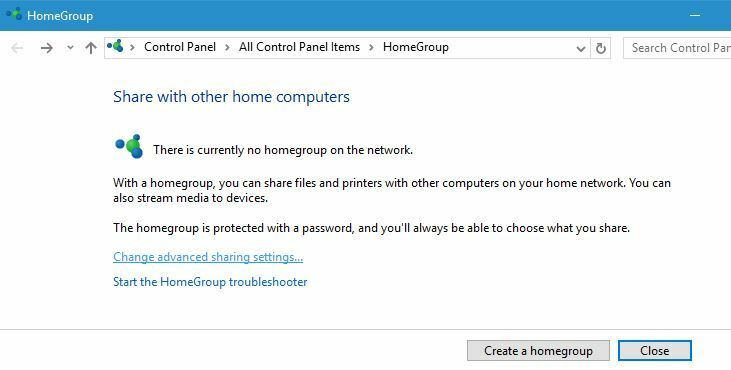
- Sekarang temukan Koneksi grup rumah bagian dan pilih Gunakan akun pengguna dan kata sandi untuk terhubung ke komputer lain pilihan.
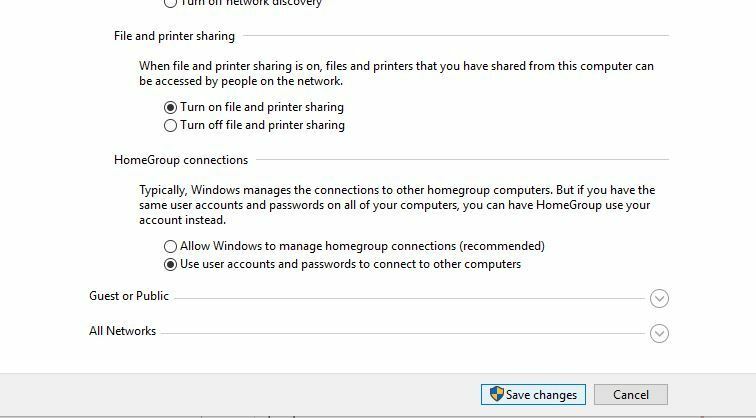
- Setelah itu, klik Simpan perubahan.
- Restart PC Anda untuk menerapkan perubahan.
- Sekarang Anda perlu mengulangi langkah-langkah ini di semua komputer lain yang merupakan bagian dari Homegroup Anda.
Setelah melakukannya, PC Anda tidak akan secara otomatis terhubung ke Homegroup, dan semua komputer Anda akan dihapus dari Homegroup Anda. Jika Anda masih ingin bergabung dengan Homegroup, Anda dapat melakukannya secara manual dengan memasukkan kata sandi akun pengguna Anda.
Homegroup tidak dapat diatur di Windows 10? Jangan khawatir, kami punya solusi yang tepat untuk Anda.
Solusi 8 – Ubah izin keamanan
Jika Anda tidak dapat menghapus Homegroup di PC Windows 10 Anda, Anda mungkin harus mengubah izin keamanan folder tertentu. Untuk melakukannya, ikuti langkah-langkah berikut:
- Pergi ke C: ProgramDataMicrosoftCryptoRSA map.
- Menemukan Kunci Mesin folder dan ganti namanya menjadi MachineKeys-OLD.
- Sekarang buat yang baru Kunci Mesin folder di RSA map.
- Klik kanan yang baru dibuat Kunci Mesin folder dan pilih Properti.
- Pergi ke Keamanan tab dan klik Sunting tombol.
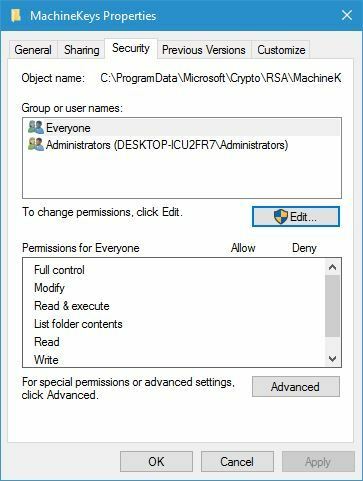
- Pilih Semua orang di Nama grup atau pengguna bidang. Di Izin untuk Semua Orang pemeriksaan bagian Kontrol penuh pilihan di Mengizinkan kolom. Klik Menerapkan dan baik untuk menyimpan perubahan.
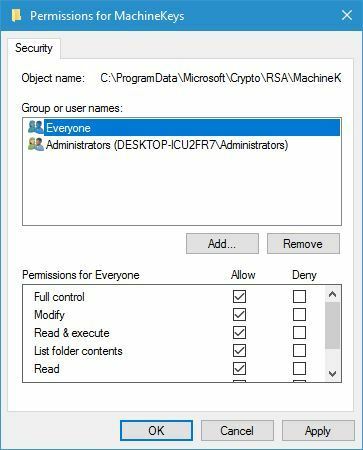
- Setelah itu, restart PC Anda dan Anda seharusnya dapat menghapus Homegroup Anda tanpa masalah.
Solusi 9 – Periksa firewall Anda
Jika Anda ingin menghapus Homegroup lama dari PC Anda, Anda mungkin harus memeriksa pengaturan firewall Anda. Untuk melakukannya, ikuti langkah-langkah berikut:
- tekan Tombol Windows + S dan masuk firewall jendela. Memilih Windows Firewall dari daftar hasil.

- Kapan Windows Firewall terbuka, klik Pengaturan lanjutan di kiri.
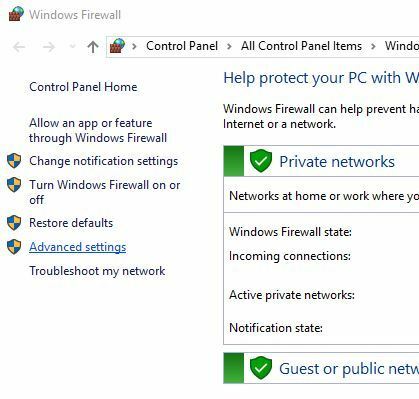
- Pergi ke Aturan keluar bagian di panel kiri. Di panel kanan cari Grup rumah aturan dan menghapusnya.
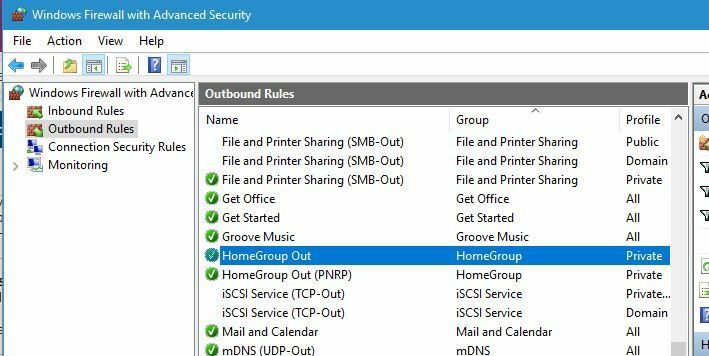
- Sekarang buat aturan baru untuk Homegroup.
Setelah melakukan itu, Homegroup akan dihapus dari PC Anda.
Menghapus Homegroup dari PC Anda relatif sederhana, tetapi terkadang masalah dapat terjadi. Jika Anda mengalami masalah saat menghapus Homegroup, pastikan untuk mencoba beberapa solusi kami.
Jika Anda memiliki pertanyaan atau saran lain, jangan ragu untuk meninggalkannya di bagian komentar di bawah.
BACA JUGA:
- Kami menjawab: Apa itu Jaringan dan Pusat Berbagi di Windows 10 dan bagaimana menggunakannya?
- FakeNet mencari tahu apa yang sedang dilakukan malware dengan memantau lalu lintas jaringan
- Perbaiki: Jaringan yang di-host tidak dapat dimulai pada Windows 10
- Perbaiki: Kesalahan "Kabel jaringan tidak terpasang dengan benar atau mungkin rusak"
- Perbaiki: Masalah jaringan yang disebabkan oleh Pembaruan Ulang Tahun Windows 10
![Homegroup tidak dapat diatur di Windows 10 [SOLUSI TERBAIK]](/f/c8d6da6ae0e46ba990706f9f8eb29984.jpg?width=300&height=460)
![Hapus Homegroup di Windows 10 [PANDUAN LANGKAH DEMI LANGKAH]](/f/f30fa4eb6ddab1824f7edb03e77fde10.jpg?width=300&height=460)
![Windows 10 Homegroup mengalami kesalahan [FULL FIX]](/f/a02e81ad21c6f8a7f9f0c7bb4b15f6ea.jpg?width=300&height=460)